无线网络连接及问题解决集锦
- 格式:doc
- 大小:1.02 MB
- 文档页数:11
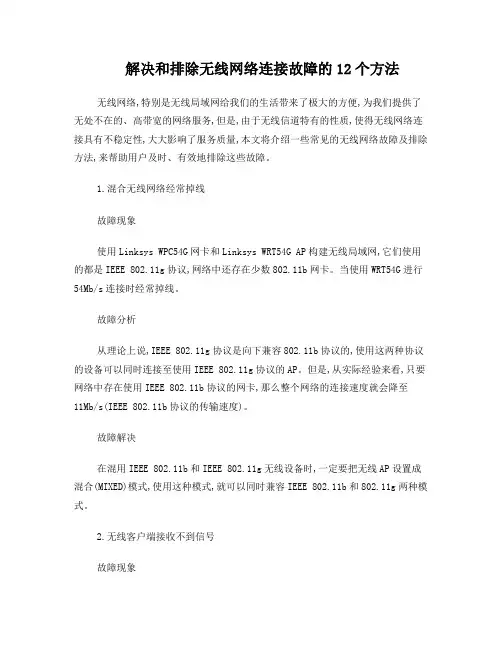
解决和排除无线网络连接故障的12个方法无线网络,特别是无线局域网给我们的生活带来了极大的方便,为我们提供了无处不在的、高带宽的网络服务,但是,由于无线信道特有的性质,使得无线网络连接具有不稳定性,大大影响了服务质量,本文将介绍一些常见的无线网络故障及排除方法,来帮助用户及时、有效地排除这些故障。
1.混合无线网络经常掉线故障现象使用Linksys WPC54G网卡和Linksys WRT54G AP构建无线局域网,它们使用的都是IEEE 802.11g协议,网络中还存在少数802.11b网卡。
当使用WRT54G进行54Mb/s连接时经常掉线。
故障分析从理论上说,IEEE 802.11g协议是向下兼容802.11b协议的,使用这两种协议的设备可以同时连接至使用IEEE 802.11g协议的AP。
但是,从实际经验来看,只要网络中存在使用IEEE 802.11b协议的网卡,那么整个网络的连接速度就会降至11Mb/s(IEEE 802.11b协议的传输速度)。
故障解决在混用IEEE 802.11b和IEEE 802.11g无线设备时,一定要把无线AP设置成混合(MIXED)模式,使用这种模式,就可以同时兼容IEEE 802.11b和802.11g两种模式。
2.无线客户端接收不到信号故障现象构建无线局域网之后,发现客户端接收不到无线AP的信号。
故障分析导致出现该故障的原因可能有以下几个:(1)无线网卡距离无线AP或者无线路由器的距离太远,超过了无线网络的覆盖范围,在无线信号到达无线网卡时已经非常微弱了,使得无线客户端无法进行正常连接。
(2)无线AP或者无线路由器未加电或者没有正常工作,导致无线客户端根本无法进行连接。
(3)当无线客户端距离无线AP较远时,我们经常使用定向天线技术来增强无线信号的传播,如果定向天线的角度存在问题,也会导致无线客户端无法正常连接。
(4)如果无线客户端没有正确设置网络IP地址,就无法与无线AP进行通信。
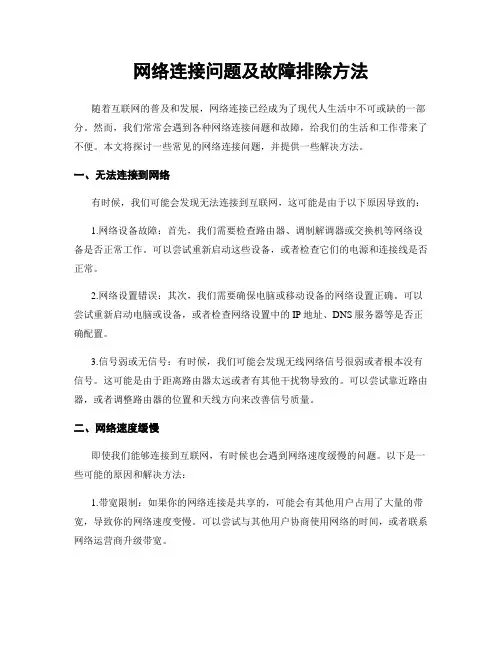
网络连接问题及故障排除方法随着互联网的普及和发展,网络连接已经成为了现代人生活中不可或缺的一部分。
然而,我们常常会遇到各种网络连接问题和故障,给我们的生活和工作带来了不便。
本文将探讨一些常见的网络连接问题,并提供一些解决方法。
一、无法连接到网络有时候,我们可能会发现无法连接到互联网,这可能是由于以下原因导致的:1.网络设备故障:首先,我们需要检查路由器、调制解调器或交换机等网络设备是否正常工作。
可以尝试重新启动这些设备,或者检查它们的电源和连接线是否正常。
2.网络设置错误:其次,我们需要确保电脑或移动设备的网络设置正确。
可以尝试重新启动电脑或设备,或者检查网络设置中的IP地址、DNS服务器等是否正确配置。
3.信号弱或无信号:有时候,我们可能会发现无线网络信号很弱或者根本没有信号。
这可能是由于距离路由器太远或者有其他干扰物导致的。
可以尝试靠近路由器,或者调整路由器的位置和天线方向来改善信号质量。
二、网络速度缓慢即使我们能够连接到互联网,有时候也会遇到网络速度缓慢的问题。
以下是一些可能的原因和解决方法:1.带宽限制:如果你的网络连接是共享的,可能会有其他用户占用了大量的带宽,导致你的网络速度变慢。
可以尝试与其他用户协商使用网络的时间,或者联系网络运营商升级带宽。
2.网络拥堵:有时候,网络拥堵也会导致网络速度变慢。
这可能是由于网络流量过大或者网络服务器负载过重导致的。
可以尝试在非高峰时段使用网络,或者使用一些网络优化工具来提高网络速度。
3.病毒或恶意软件:有时候,电脑中的病毒或恶意软件也会导致网络速度变慢。
可以使用安全软件进行全面扫描和清除,确保电脑没有受到病毒或恶意软件的感染。
三、频繁断网有时候,我们可能会遇到频繁断网的问题,这会给我们的工作和娱乐带来很大的困扰。
以下是一些可能的原因和解决方法:1.网络设备故障:首先,我们需要检查网络设备是否正常工作。
可以尝试重新启动路由器、调制解调器或交换机等设备,或者检查它们的电源和连接线是否正常。
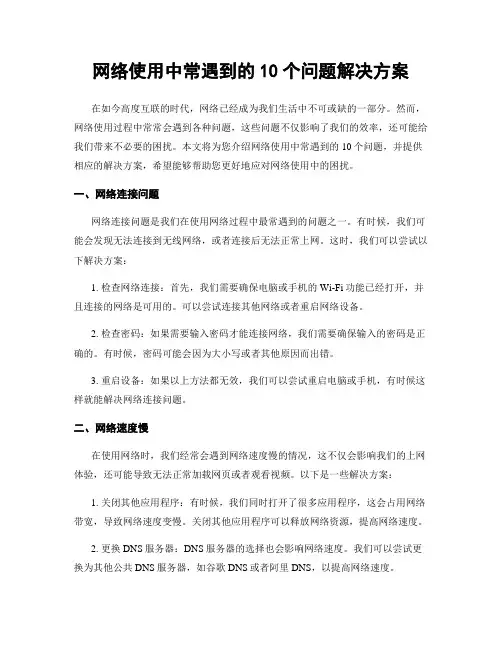
网络使用中常遇到的10个问题解决方案在如今高度互联的时代,网络已经成为我们生活中不可或缺的一部分。
然而,网络使用过程中常常会遇到各种问题,这些问题不仅影响了我们的效率,还可能给我们带来不必要的困扰。
本文将为您介绍网络使用中常遇到的10个问题,并提供相应的解决方案,希望能够帮助您更好地应对网络使用中的困扰。
一、网络连接问题网络连接问题是我们在使用网络过程中最常遇到的问题之一。
有时候,我们可能会发现无法连接到无线网络,或者连接后无法正常上网。
这时,我们可以尝试以下解决方案:1. 检查网络连接:首先,我们需要确保电脑或手机的Wi-Fi功能已经打开,并且连接的网络是可用的。
可以尝试连接其他网络或者重启网络设备。
2. 检查密码:如果需要输入密码才能连接网络,我们需要确保输入的密码是正确的。
有时候,密码可能会因为大小写或者其他原因而出错。
3. 重启设备:如果以上方法都无效,我们可以尝试重启电脑或手机,有时候这样就能解决网络连接问题。
二、网络速度慢在使用网络时,我们经常会遇到网络速度慢的情况,这不仅会影响我们的上网体验,还可能导致无法正常加载网页或者观看视频。
以下是一些解决方案:1. 关闭其他应用程序:有时候,我们同时打开了很多应用程序,这会占用网络带宽,导致网络速度变慢。
关闭其他应用程序可以释放网络资源,提高网络速度。
2. 更换DNS服务器:DNS服务器的选择也会影响网络速度。
我们可以尝试更换为其他公共DNS服务器,如谷歌DNS或者阿里DNS,以提高网络速度。
3. 清理浏览器缓存:浏览器缓存过多也会导致网络速度变慢。
我们可以定期清理浏览器缓存,以提高网络速度。
三、网络安全问题网络安全问题是我们在使用网络时必须要关注的一个问题。
以下是一些常见的网络安全问题及其解决方案:1. 密码安全:我们应该使用强密码,并且定期更换密码,以保护我们的账号安全。
此外,不要使用相同的密码在多个网站上。
2. 防火墙和杀毒软件:安装防火墙和杀毒软件可以有效防止恶意软件的攻击,保护我们的电脑和个人信息安全。
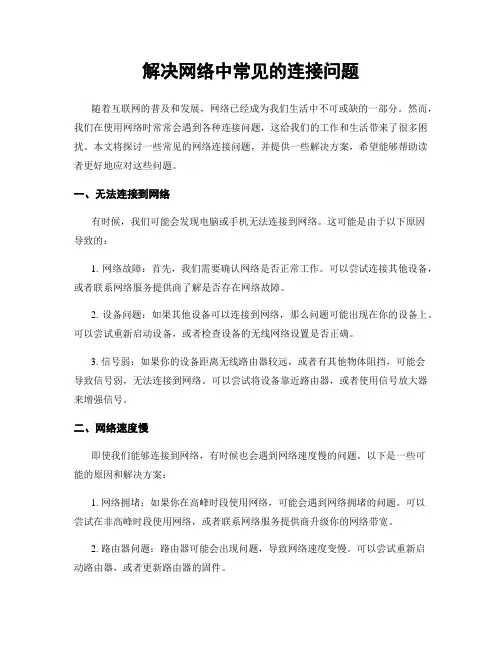
解决网络中常见的连接问题随着互联网的普及和发展,网络已经成为我们生活中不可或缺的一部分。
然而,我们在使用网络时常常会遇到各种连接问题,这给我们的工作和生活带来了很多困扰。
本文将探讨一些常见的网络连接问题,并提供一些解决方案,希望能够帮助读者更好地应对这些问题。
一、无法连接到网络有时候,我们可能会发现电脑或手机无法连接到网络。
这可能是由于以下原因导致的:1. 网络故障:首先,我们需要确认网络是否正常工作。
可以尝试连接其他设备,或者联系网络服务提供商了解是否存在网络故障。
2. 设备问题:如果其他设备可以连接到网络,那么问题可能出现在你的设备上。
可以尝试重新启动设备,或者检查设备的无线网络设置是否正确。
3. 信号弱:如果你的设备距离无线路由器较远,或者有其他物体阻挡,可能会导致信号弱,无法连接到网络。
可以尝试将设备靠近路由器,或者使用信号放大器来增强信号。
二、网络速度慢即使我们能够连接到网络,有时候也会遇到网络速度慢的问题。
以下是一些可能的原因和解决方案:1. 网络拥堵:如果你在高峰时段使用网络,可能会遇到网络拥堵的问题。
可以尝试在非高峰时段使用网络,或者联系网络服务提供商升级你的网络带宽。
2. 路由器问题:路由器可能会出现问题,导致网络速度变慢。
可以尝试重新启动路由器,或者更新路由器的固件。
3. 病毒或恶意软件:恶意软件可能会占用网络带宽,导致网络速度变慢。
可以使用杀毒软件进行扫描和清除恶意软件。
三、Wi-Fi密码错误当我们尝试连接到一个新的Wi-Fi网络时,有时候会遇到密码错误的问题。
以下是一些解决方案:1. 重新输入密码:首先,确保你输入的密码是正确的。
密码区分大小写,所以要确保大小写输入正确。
2. 重置路由器密码:如果你忘记了Wi-Fi密码,可以尝试重置路由器密码。
通常,路由器背面会有一个重置按钮,按下该按钮几秒钟即可将密码恢复为出厂设置。
四、无法访问特定网站有时候,我们可能会遇到无法访问特定网站的问题。
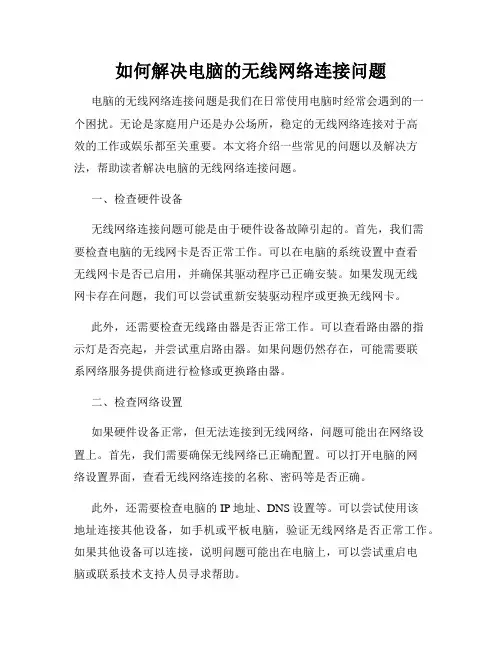
如何解决电脑的无线网络连接问题电脑的无线网络连接问题是我们在日常使用电脑时经常会遇到的一个困扰。
无论是家庭用户还是办公场所,稳定的无线网络连接对于高效的工作或娱乐都至关重要。
本文将介绍一些常见的问题以及解决方法,帮助读者解决电脑的无线网络连接问题。
一、检查硬件设备无线网络连接问题可能是由于硬件设备故障引起的。
首先,我们需要检查电脑的无线网卡是否正常工作。
可以在电脑的系统设置中查看无线网卡是否已启用,并确保其驱动程序已正确安装。
如果发现无线网卡存在问题,我们可以尝试重新安装驱动程序或更换无线网卡。
此外,还需要检查无线路由器是否正常工作。
可以查看路由器的指示灯是否亮起,并尝试重启路由器。
如果问题仍然存在,可能需要联系网络服务提供商进行检修或更换路由器。
二、检查网络设置如果硬件设备正常,但无法连接到无线网络,问题可能出在网络设置上。
首先,我们需要确保无线网络已正确配置。
可以打开电脑的网络设置界面,查看无线网络连接的名称、密码等是否正确。
此外,还需要检查电脑的IP地址、DNS设置等。
可以尝试使用该地址连接其他设备,如手机或平板电脑,验证无线网络是否正常工作。
如果其他设备可以连接,说明问题可能出在电脑上,可以尝试重启电脑或联系技术支持人员寻求帮助。
三、信号干扰与距离因素无线网络连接问题还可能由于信号干扰或距离过远而引起。
如果无线网络信号被附近的电子设备或物体干扰,可以尝试将路由器与其他设备保持一定距离,或将路由器放置在高处,以提高信号质量。
另外,如果电脑距离路由器过远,无线信号强度可能会下降,导致连接问题。
可以尝试靠近路由器,在更短的距离内连接网络,以确保信号质量。
四、网络驱动程序更新电脑的无线网络连接问题有时也与网络驱动程序有关。
如果您的电脑使用的是旧版本的网络驱动程序,可能会出现连接问题。
建议定期检查并更新电脑的网络驱动程序,以确保其与最新的网络标准兼容。
驱动程序更新通常可以通过电脑的硬件制造商官方网站或操作系统的更新机制获取。
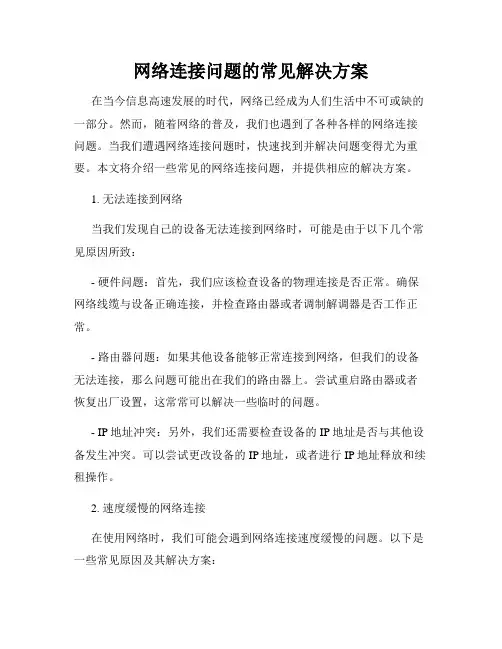
网络连接问题的常见解决方案在当今信息高速发展的时代,网络已经成为人们生活中不可或缺的一部分。
然而,随着网络的普及,我们也遇到了各种各样的网络连接问题。
当我们遭遇网络连接问题时,快速找到并解决问题变得尤为重要。
本文将介绍一些常见的网络连接问题,并提供相应的解决方案。
1. 无法连接到网络当我们发现自己的设备无法连接到网络时,可能是由于以下几个常见原因所致:- 硬件问题:首先,我们应该检查设备的物理连接是否正常。
确保网络线缆与设备正确连接,并检查路由器或者调制解调器是否工作正常。
- 路由器问题:如果其他设备能够正常连接到网络,但我们的设备无法连接,那么问题可能出在我们的路由器上。
尝试重启路由器或者恢复出厂设置,这常常可以解决一些临时的问题。
- IP地址冲突:另外,我们还需要检查设备的IP地址是否与其他设备发生冲突。
可以尝试更改设备的IP地址,或者进行IP地址释放和续租操作。
2. 速度缓慢的网络连接在使用网络时,我们可能会遇到网络连接速度缓慢的问题。
以下是一些常见原因及其解决方案:- 信号弱:如果我们使用的是无线网络,信号强度可能会影响网络速度。
尝试将设备靠近路由器,并确保没有障碍物阻挡信号传输。
- 过载网络:如果在同一时间有太多设备连接到同一个网络,网络速度可能会受到影响。
限制连接设备的数量,或者升级网络带宽,可以提高网络速度。
- 病毒或恶意软件感染:有时,恶意软件感染我们的设备,会导致网络速度变慢。
定期使用杀毒软件进行扫描,清除潜在的威胁,可以保持网络的正常速度。
3. 不稳定的网络连接除了速度缓慢的问题,我们还经常遇到网络连接不稳定的情况。
以下是一些解决方案:- 路由器位置:确保路由器放置在合适的位置,尽量不要与其他电子设备放置在一起。
避免受到干扰可以提高网络的稳定性。
- 路由器固件更新:时不时地检查路由器是否有固件更新可用。
更新路由器的固件可以修复一些已知的问题,并提高稳定性。
- 频道干扰:如果我们的无线网络频道与附近的其他网络频道冲突,那么网络连接可能会不稳定。
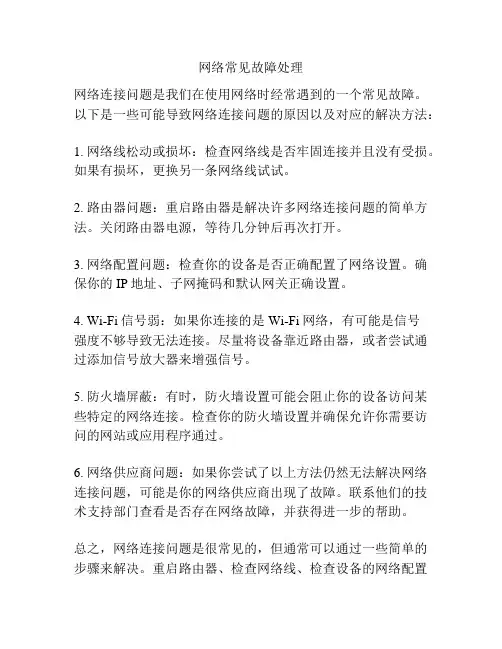
网络常见故障处理网络连接问题是我们在使用网络时经常遇到的一个常见故障。
以下是一些可能导致网络连接问题的原因以及对应的解决方法:1. 网络线松动或损坏:检查网络线是否牢固连接并且没有受损。
如果有损坏,更换另一条网络线试试。
2. 路由器问题:重启路由器是解决许多网络连接问题的简单方法。
关闭路由器电源,等待几分钟后再次打开。
3. 网络配置问题:检查你的设备是否正确配置了网络设置。
确保你的IP地址、子网掩码和默认网关正确设置。
4. Wi-Fi信号弱:如果你连接的是Wi-Fi网络,有可能是信号强度不够导致无法连接。
尽量将设备靠近路由器,或者尝试通过添加信号放大器来增强信号。
5. 防火墙屏蔽:有时,防火墙设置可能会阻止你的设备访问某些特定的网络连接。
检查你的防火墙设置并确保允许你需要访问的网站或应用程序通过。
6. 网络供应商问题:如果你尝试了以上方法仍然无法解决网络连接问题,可能是你的网络供应商出现了故障。
联系他们的技术支持部门查看是否存在网络故障,并获得进一步的帮助。
总之,网络连接问题是很常见的,但通常可以通过一些简单的步骤来解决。
重启路由器、检查网络线、检查设备的网络配置和防火墙设置等,都是我们常用的处理方法。
如果问题仍然存在,及时联系网络供应商的技术支持部门是一个明智的选择。
继续探讨网络常见故障处理方法的相关内容。
7. DNS问题:如果你的设备能够连接到网络,但无法访问特定的网页或域名,则可能是DNS(Domain Name System,域名系统)的问题。
尝试更改你的DNS服务器设置,或者将设备的DNS设置更改为自动获取。
8. 超载问题:如果你的网络连接速度很慢,无法加载网页或下载文件,则可能是因为网络超载。
尝试连接其他设备或使用其他网络测速网站,看是否只是你的设备或网络出现问题。
如果是,检查你的网络带宽或与网络供应商联系。
9. 病毒或恶意软件:有时,在设备或网络中感染了病毒或恶意软件也会导致网络连接问题。
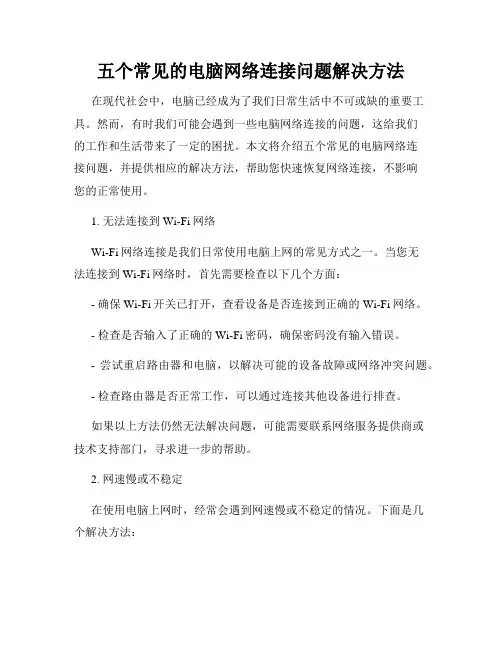
五个常见的电脑网络连接问题解决方法在现代社会中,电脑已经成为了我们日常生活中不可或缺的重要工具。
然而,有时我们可能会遇到一些电脑网络连接的问题,这给我们的工作和生活带来了一定的困扰。
本文将介绍五个常见的电脑网络连接问题,并提供相应的解决方法,帮助您快速恢复网络连接,不影响您的正常使用。
1. 无法连接到Wi-Fi网络Wi-Fi网络连接是我们日常使用电脑上网的常见方式之一。
当您无法连接到Wi-Fi网络时,首先需要检查以下几个方面:- 确保Wi-Fi开关已打开,查看设备是否连接到正确的Wi-Fi网络。
- 检查是否输入了正确的Wi-Fi密码,确保密码没有输入错误。
- 尝试重启路由器和电脑,以解决可能的设备故障或网络冲突问题。
- 检查路由器是否正常工作,可以通过连接其他设备进行排查。
如果以上方法仍然无法解决问题,可能需要联系网络服务提供商或技术支持部门,寻求进一步的帮助。
2. 网速慢或不稳定在使用电脑上网时,经常会遇到网速慢或不稳定的情况。
下面是几个解决方法:- 关闭其他占用网络带宽的应用程序,例如下载、视频流等,以提高网速稳定性。
- 检查电脑和路由器之间的距离,尽量保持较近的距离,避免信号衰减。
- 更新无线网卡驱动程序,确保使用的是最新版本,以获得更好的兼容性和性能。
- 重启路由器,有时路由器长时间运行会导致一些网络问题。
如果网速问题仍然存在,可以尝试联系网络服务提供商,了解是否需要升级网络套餐或增加带宽。
3. 无法访问特定网站有时,我们可能无法访问特定的网站,而其他网站可以正常访问。
这可能是由以下几个原因引起的:- 检查是否输入了正确的网址,确保没有拼写错误。
- 清除浏览器缓存和Cookie数据,以消除可能的浏览器问题。
- 尝试使用其他浏览器访问该网站,以确定是否是浏览器兼容性问题。
- 通过Ping命令或Tracert命令检查网络连接是否正常,并检查是否存在DNS解析问题。
如果仍然无法访问特定网站,可能需要与该网站的管理员或技术支持部门联系,了解是否存在网站故障或封锁等问题。
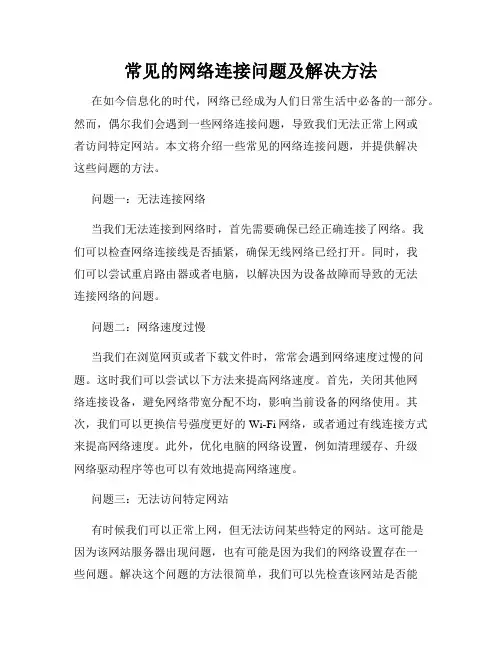
常见的网络连接问题及解决方法在如今信息化的时代,网络已经成为人们日常生活中必备的一部分。
然而,偶尔我们会遇到一些网络连接问题,导致我们无法正常上网或者访问特定网站。
本文将介绍一些常见的网络连接问题,并提供解决这些问题的方法。
问题一:无法连接网络当我们无法连接到网络时,首先需要确保已经正确连接了网络。
我们可以检查网络连接线是否插紧,确保无线网络已经打开。
同时,我们可以尝试重启路由器或者电脑,以解决因为设备故障而导致的无法连接网络的问题。
问题二:网络速度过慢当我们在浏览网页或者下载文件时,常常会遇到网络速度过慢的问题。
这时我们可以尝试以下方法来提高网络速度。
首先,关闭其他网络连接设备,避免网络带宽分配不均,影响当前设备的网络使用。
其次,我们可以更换信号强度更好的Wi-Fi网络,或者通过有线连接方式来提高网络速度。
此外,优化电脑的网络设置,例如清理缓存、升级网络驱动程序等也可以有效地提高网络速度。
问题三:无法访问特定网站有时候我们可以正常上网,但无法访问某些特定的网站。
这可能是因为该网站服务器出现问题,也有可能是因为我们的网络设置存在一些问题。
解决这个问题的方法很简单,我们可以先检查该网站是否能够在其它设备上访问,如果可以,那么说明问题出在我们的设备上。
我们可以尝试清除浏览器缓存和cookie,或者更换一个浏览器来访问该网站。
如果仍然无法解决,我们可以尝试修改DNS服务器地址,或者联系该网站的管理员寻求帮助。
问题四:Wi-Fi信号不稳定Wi-Fi信号不稳定可能导致我们的网络连接时断时续,网页加载缓慢甚至无法正常使用网络。
为了解决这个问题,我们可以尝试以下方法。
首先,将无线路由器放置在一个较为中心的位置,避免遮挡物影响信号传播。
其次,我们可以尝试更换更高性能的无线路由器或者天线,以提高信号的覆盖范围和强度。
此外,我们还可以选择附近信号较少的信道来避免干扰,或者设置更复杂的Wi-Fi密码来保护网络安全,避免他人盗用带宽。
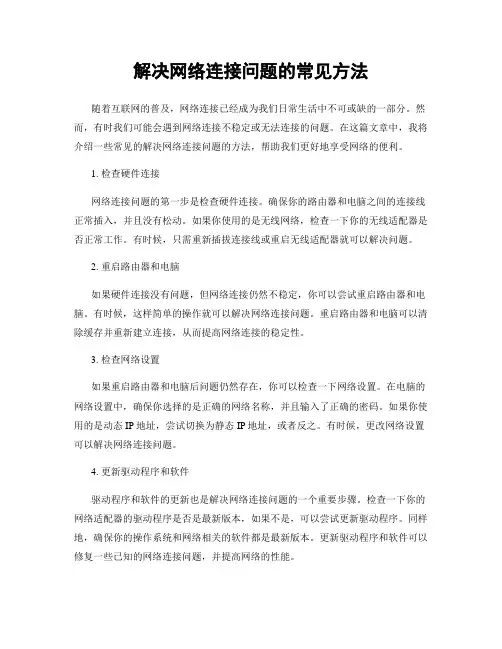
解决网络连接问题的常见方法随着互联网的普及,网络连接已经成为我们日常生活中不可或缺的一部分。
然而,有时我们可能会遇到网络连接不稳定或无法连接的问题。
在这篇文章中,我将介绍一些常见的解决网络连接问题的方法,帮助我们更好地享受网络的便利。
1. 检查硬件连接网络连接问题的第一步是检查硬件连接。
确保你的路由器和电脑之间的连接线正常插入,并且没有松动。
如果你使用的是无线网络,检查一下你的无线适配器是否正常工作。
有时候,只需重新插拔连接线或重启无线适配器就可以解决问题。
2. 重启路由器和电脑如果硬件连接没有问题,但网络连接仍然不稳定,你可以尝试重启路由器和电脑。
有时候,这样简单的操作就可以解决网络连接问题。
重启路由器和电脑可以清除缓存并重新建立连接,从而提高网络连接的稳定性。
3. 检查网络设置如果重启路由器和电脑后问题仍然存在,你可以检查一下网络设置。
在电脑的网络设置中,确保你选择的是正确的网络名称,并且输入了正确的密码。
如果你使用的是动态IP地址,尝试切换为静态IP地址,或者反之。
有时候,更改网络设置可以解决网络连接问题。
4. 更新驱动程序和软件驱动程序和软件的更新也是解决网络连接问题的一个重要步骤。
检查一下你的网络适配器的驱动程序是否是最新版本,如果不是,可以尝试更新驱动程序。
同样地,确保你的操作系统和网络相关的软件都是最新版本。
更新驱动程序和软件可以修复一些已知的网络连接问题,并提高网络的性能。
5. 检查防火墙和安全软件设置防火墙和安全软件可以保护我们的计算机免受网络攻击和恶意软件的侵害。
然而,有时候它们也会阻止正常的网络连接。
检查一下你的防火墙和安全软件的设置,确保它们没有阻止你的网络连接。
如果有必要,你可以暂时禁用它们,然后再重新连接网络。
6. 重置网络设置如果以上方法都没有解决你的网络连接问题,你可以尝试重置网络设置。
在Windows操作系统中,你可以通过运行命令提示符并输入“netsh winsock reset”来重置网络设置。
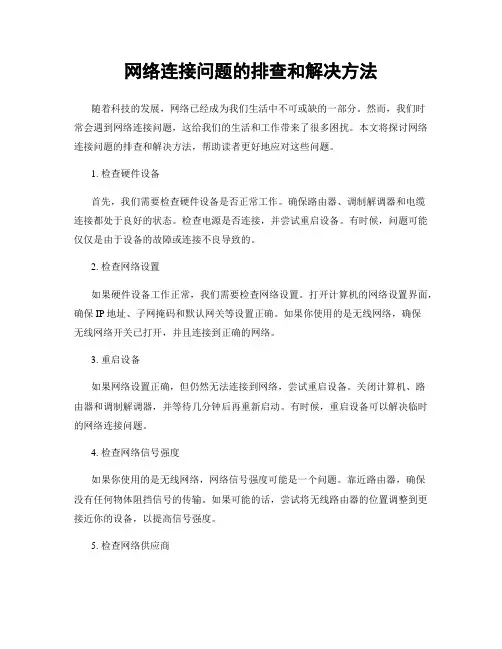
网络连接问题的排查和解决方法随着科技的发展,网络已经成为我们生活中不可或缺的一部分。
然而,我们时常会遇到网络连接问题,这给我们的生活和工作带来了很多困扰。
本文将探讨网络连接问题的排查和解决方法,帮助读者更好地应对这些问题。
1. 检查硬件设备首先,我们需要检查硬件设备是否正常工作。
确保路由器、调制解调器和电缆连接都处于良好的状态。
检查电源是否连接,并尝试重启设备。
有时候,问题可能仅仅是由于设备的故障或连接不良导致的。
2. 检查网络设置如果硬件设备工作正常,我们需要检查网络设置。
打开计算机的网络设置界面,确保IP地址、子网掩码和默认网关等设置正确。
如果你使用的是无线网络,确保无线网络开关已打开,并且连接到正确的网络。
3. 重启设备如果网络设置正确,但仍然无法连接到网络,尝试重启设备。
关闭计算机、路由器和调制解调器,并等待几分钟后再重新启动。
有时候,重启设备可以解决临时的网络连接问题。
4. 检查网络信号强度如果你使用的是无线网络,网络信号强度可能是一个问题。
靠近路由器,确保没有任何物体阻挡信号的传输。
如果可能的话,尝试将无线路由器的位置调整到更接近你的设备,以提高信号强度。
5. 检查网络供应商如果以上方法都没有解决问题,那么很可能是网络供应商的问题。
联系你的网络供应商,询问是否有任何网络故障或维护工作。
他们可能会提供一些解决方法,或者告诉你他们正在解决问题。
6. 使用网络故障排查工具如果你是一个有经验的用户,你可以尝试使用一些网络故障排查工具来诊断和解决问题。
例如,你可以使用ping命令来测试你的设备是否能够与其他设备进行通信。
你也可以使用traceroute命令来查看数据包在网络中的路径。
这些工具可以帮助你更好地了解网络连接问题的根源。
7. 更新网络驱动程序有时候,网络连接问题可能是由于过时的网络驱动程序引起的。
检查你的设备的网络驱动程序是否是最新的版本。
如果不是,尝试更新驱动程序,看看是否能够解决问题。
电脑常见的网络连接故障及解决方法随着互联网的普及,电脑成为了我们日常生活中必不可少的工具之一。
然而,时常遇到网络连接故障也成为了我们使用电脑的一个常见问题。
本文将介绍一些电脑常见的网络连接故障,并提供相应的解决方法,希望能够帮助读者迅速解决网络连接问题。
一、Wi-Fi连接问题在使用无线网络连接时,经常出现Wi-Fi连接问题是很常见的。
以下是一些常见问题和解决方法:1. 连接不上Wi-Fi网络当我们无法连接到Wi-Fi网络时,首先应该确保Wi-Fi开关已打开,密码正确,信号强度充足。
此外,重启路由器和电脑也是常见的排除方法。
2. 信号质量差有时候,我们连接上Wi-Fi网络后,发现信号质量非常差,无法正常使用。
这可能是因为路由器与电脑之间的障碍物干扰。
解决方法可以尝试改变路由器和电脑的位置,减少障碍物,或者购买一个Wi-Fi信号放大器来提升信号强度。
二、有线连接问题除了无线连接问题,有线连接也经常出现故障。
以下是一些常见问题和解决方法:1. 网线松动或损坏如果你的电脑使用的是有线网络连接,检查网线是否插得牢固,没有松动。
此外,如果网线损坏,也会导致网络连接失败。
解决方法是尝试更换网线。
2. 网卡驱动问题有时,我们的电脑无法连接到有线网络,可能是由于网卡驱动过时或损坏。
解决方法是更新网卡驱动程序,可以通过设备管理器或者官方网站下载最新的驱动程序。
三、网络设置问题除了连接问题,有时候我们的网络也会出现设置问题。
以下是一些常见问题和解决方法:1. IP地址冲突当我们的电脑在局域网中与其他设备使用相同的IP地址时,会出现网络连接问题。
解决方法是手动更改电脑的IP地址,确保与其他设备不冲突。
2. 防火墙屏蔽连接有时,电脑的防火墙会屏蔽一些网络连接,导致我们无法访问某些网站或服务。
解决方法是检查防火墙设置,确保允许需要访问的连接通过。
四、其他问题除了上述列举的常见问题,还有一些其他可能导致网络连接故障的问题。
这些问题可能需要更进一步的排查,或者寻求专业人士的帮助。
无线网络故障解决方案无线网络已经成为我们生活和工作中必不可少的一部分,然而,由于各种原因,无线网络可能会出现故障。
当我们遇到无线网络故障时,需要迅速找到解决方案以恢复网络连接。
以下是一些常见的无线网络故障解决方案。
1.检查设备连接:首先,我们应该检查设备是否正确连接到无线网络。
可以通过检查设备的Wi-Fi设置来查看是否成功连接到无线网络。
如果设备没有连接,我们可以尝试重新输入设置中的密码或重新启动设备。
2.检查无线路由器:无线路由器是提供无线网络连接的关键设备。
我们应该确保无线路由器的电源正常工作,并且信号指示灯显示正常。
如果无线路由器没有电源,我们应该检查电源插头和电线是否连接良好。
3.重启无线路由器:如果我们发现无线路由器正常工作,但设备仍然无法连接到网络,我们可以尝试重新启动无线路由器。
重新启动无线路由器可以解决一些临时问题,例如内存溢出和系统错误。
我们可以通过拔下电源线,等待几秒钟,然后重新插入电源线来重启无线路由器。
4.检查信号强度:低信号强度可能导致设备无法正常连接到无线网络。
我们可以尝试将设备靠近无线路由器,并且确保没有物体遮挡信号。
另外,我们还可以尝试调整无线路由器的天线位置来改善信号强度。
5.检查频道设置:如果附近有其他无线网络,它们可能会干扰我们的无线网络连接。
我们可以在无线路由器的设置中更改频道来避免干扰。
通常,无线路由器的设置界面会显示当前使用的频道,我们可以尝试更改为其他可用频道。
6.更新固件:无线路由器的固件是操作系统的一部分,定期更新固件可以提供更好的性能和安全性。
我们可以在无线路由器的设置界面中检查是否有新的固件版本,并根据需要进行更新。
7.检查网络配置:有时,无线网络故障可能是由于网络配置错误引起的。
我们可以检查无线路由器的设置界面,并确保网络配置正确。
我们需要确保无线网络设置中的SSID和密码与我们想要连接的网络相匹配。
8.重置无线路由器:如果我们尝试了以上所有解决方案仍然无法解决无线网络故障,我们可以尝试重置无线路由器。
如何解决常见的网络连接问题网络连接问题是我们在日常使用互联网时经常遇到的困扰,它可能导致我们无法访问网页、发送电子邮件或者与他人进行视频通话。
在这篇文章中,我将介绍一些常见的网络连接问题,并提供解决问题的方法,以帮助您轻松解决这些困扰。
一、无法连接到网络当我们无法连接到网络时,首先要确认我们的网络设备(例如路由器、调制解调器)是否正常工作。
我们可以通过以下步骤来解决这个问题:1. 检查电源和连接:确保网络设备的电源开启,并检查所有的电缆连接是否牢固。
有时候,插头可能松动或电缆可能损坏,导致网络连接问题。
2. 重新启动设备:尝试重新启动网络设备,包括路由器和调制解调器。
关闭设备,等待几分钟后重新打开。
这个过程可以消除设备中的缓存问题,从而恢复正常的网络连接。
3. 检查网络设置:确保您的计算机或设备已连接到正确的Wi-Fi网络。
您可以在设备的设置菜单中找到并选择正确的网络名称。
此外,检查IP地址和DNS设置是否正确。
二、网络速度慢如果您的网络连接正常,但是速度却异常缓慢,以下是一些可能的解决方法:1. 离路由器更近:如果您离路由器较远,信号强度可能会减弱,从而导致网络速度变慢。
尽量将您的设备靠近路由器,以获得更稳定和快速的连接。
2. 关闭其他设备:如果您的网络连接被多个设备同时使用,网络速度可能会变慢。
尝试关闭一些设备,以减少网络负载,并提高网速。
3. 更改信道:有时候,与其他无线设备的干扰会导致网络速度变慢。
您可以通过更改路由器的信道来避免这个问题。
在路由器设置界面中,找到信道设置,并选择一个与其他设备相隔较远的信道。
三、无法访问特定网站如果您无法访问特定的网站,但可以访问其他网站,您可以尝试以下解决方法:1. 清除缓存和Cookie:有时候,过多的缓存和Cookie会干扰您与特定网站的连接。
您可以在浏览器设置中清除缓存和Cookie,然后尝试重新访问该网站。
2. 更改DNS服务器:尝试更改您的DNS服务器,以便解析特定网站的域名。
网络连接问题的解决方案在当今高度互联的社会中,网络连接已经成为我们生活中不可或缺的一部分。
然而,由于各种各样的原因,我们常常会遇到网络连接问题。
这些问题可能会给我们的生活和工作带来很多困扰。
为了帮助大家更好地解决这些问题,本文将介绍几种常见的网络连接问题的解决方案。
一、检查硬件连接首先,当我们遇到网络连接问题时,第一步是检查硬件连接。
确保您的路由器、电缆或Wi-Fi适配器等设备都连接正常且电源已开启。
同时,检查网线或无线信号的稳定性,确保设备之间的连接没有松动或受到其他外部干扰。
二、重新启动设备如果您的硬件连接正常,但仍然无法连接网络,可以尝试重新启动设备。
关闭电脑、手机、路由器等网络设备,并等待几分钟后再重新开启。
这样做有助于清除设备中的缓存和临时文件,重新建立网络连接,解决设备之间的通信问题。
三、检查网络设置除了硬件连接和设备重启外,还可以检查网络设置来解决连接问题。
在Windows操作系统中,可以通过打开“控制面板”并进入“网络和共享中心”来检查网络设置。
在Mac操作系统中,可以在“系统偏好设置”,选择“网络”进行设置。
确保您的网络设置正确无误,包括IP地址、子网掩码和默认网关等。
四、防火墙和安全软件有时,防火墙或安全软件可能会阻止您的设备连接到特定的网络。
您可以暂时关闭防火墙或安全软件,并尝试连接网络,看是否问题得到解决。
如果问题确实是由于防火墙或安全软件引起的,您可以重新配置这些软件以允许特定的网络连接。
五、更换DNS服务器DNS(域名系统)是负责将域名解析为IP地址的系统。
有时,您的设备可能无法正确地解析域名,从而导致无法连接网络。
在这种情况下,您可以尝试更换DNS服务器来解决问题。
您可以使用公共DNS 服务器,例如Google DNS(8.8.8.8和8.8.4.4),或者联系您的网络服务提供商获取DNS服务器的具体信息。
六、更新网络驱动程序网络连接问题也可能是由于过时的或损坏的网络驱动程序引起的。
教你几招路由器常见故障解决方法集锦
1、确认连接的设备是否正常
路由器故障原因可能是由于连接路由器的设备出现问题,所以要首先检查连接设备是否工作正常。
如果设备不能正常运行,可能会导致路由器故障。
要检查设备的电源是否打开,是否已经连接网络线,以及设备是否工作正常。
2、检查路由器的网络连接
检查路由器的网络连接状况,这个可以通过在路由器上查看IP地址和网络状态;如果是以太网接口,可以检查连接电缆是否插入正确;如果是无线连接,检查无线适配器是否已经成功配置,并且无线信号强度是否正常。
3、检查路由器软件是否安装成功
检查路由器的软件是否正常安装,可以通过检查路由器的管理界面,查看路由器的IP地址和网关等信息,如果上述信息都正确,说明路由器的软件安装成功。
4、检查路由器电源是否正常
检查路由器的电源是否正常,可以看路由器的LED状态,也可以用电池或其他设备来检查路由器的电源是否正常。
5、更换路由器
如果上述步骤都已经做过,但是路由器仍然出现故障,那么就需要更换路由器了,换一个新的路由器,把之前的配置信息拷贝到新的路由器就可以了。
解决电脑的WiFi连接问题在日常使用电脑时,我们经常会遇到WiFi连接问题,例如连接速度慢、连接不稳定或无法连接到网络等。
这些问题给我们的工作和生活带来了许多不便。
因此,解决电脑的WiFi连接问题变得尤为重要。
本文将为大家介绍一些常见的WiFi连接问题,并提供解决方案,帮助您快速解决问题,恢复网络连接。
一、连接速度慢的问题当我们电脑连接上WiFi网络后,有时会遇到连接速度慢的情况。
这可能是由多种原因造成的,比如WiFi信号强度不佳、网络拥堵、电脑有病毒或者软件冲突等。
针对这个问题,我们可以采取以下解决方案:1. 调整WiFi路由器的位置:将路由器放置在离电脑较近的位置,确保WiFi信号的强度充足。
2. 关闭其他设备的WiFi连接:有时候,其他设备连接同一WiFi网络可能也会影响到电脑的连接速度。
在电脑使用期间,尽量关闭其他设备的WiFi连接。
3. 更新网络驱动程序:电脑的网络驱动程序可能过时,更新它们可以提高连接速度。
可以通过在设备管理器中找到网络适配器并更新驱动程序来实现这一点。
4. 扫描病毒并清理电脑:电脑中的病毒和恶意软件也可能导致连接速度慢。
使用杀毒软件进行全面扫描,并删除发现的威胁。
5. 解决冲突软件问题:某些安全软件或网络管理软件可能会与WiFi 连接产生冲突。
关闭或卸载这些软件,然后重新连接WiFi网络。
二、连接不稳定的问题另一个常见的WiFi连接问题是连接不稳定,也就是断断续续的连接或时常断开。
这种问题可能是由于WiFi信号干扰、路由器设置问题或者电脑设置问题引起的。
以下是解决连接不稳定问题的几种方法:1. 更换WiFi信道:如果您的邻居也在使用WiFi网络,可能会造成信号干扰。
通过更换WiFi信道可以减少干扰,提高连接稳定性。
可以通过路由器管理页面设置信道。
2. 重新启动WiFi设备:有时候,WiFi设备可能出现一些小故障,重启设备可以解决问题。
可以尝试重启路由器和电脑。
3. 更新路由器固件:路由器固件的过时也可能导致连接不稳定。
无线网络连接及问题解决面面观【IT168 专稿】越来越多的家庭、办公室、学校开始配备无线网络,但在使用无线网络的过程中,很多用户常常遇到不知该怎么样才能进入一个陌生的无线网络,如何连接使用,对于此该怎么办呢?连接出现问题又该怎么解决呢?带着这些疑问我们一步一步来给您回答。
了解无线网络在一个无线网络中有一个中心,这就中心就是无线AP。
无线AP(Access Point)也就是常说的无线通透点或是会话点,基本有三种类型:①无线接入点。
相当于常规网络设备的集线器或是交换机,与常规网络设备不同的是,这个集线器具备了无线信号发射的功能,通过它可以实现无线网络的连通。
②无线网桥。
什么是无线网桥呢?无线网桥是为使用无线进行远距离点对点网间互联而设计。
它是一种在链路层实现LAN互联的存储转发设备,可用于固定数字设备与其他固定数字设备之间的远距离、高速无线组网。
特别适用于城市中的远距离高以及是否加用双向放大器。
其主要的组网方式有三种:点对点、点对多点、中继连接。
③无线路由器。
无线路由器严格来讲应该叫无线宽带路由器。
无线路由器是指可以连接LAN和W AN,具备宽带路由功能和无线AP功能二合一的网络设备。
无线路由器有两种,一为不带交换模块的普通双口无线路由器,一个RJ45口为W AN口,用来连接宽带;一个RJ45口为LAN口,用来连接普通局域网。
一为带有3-4个LAN口交换模块的无线路由器,其内部多一个网络交换机芯片,可做普通交换机或有线宽带路由器使用。
一、无线路由器的有线进入目前,越来越多的无线AP具备了宽带路由功能,成为无线宽带路由器,在使用这类设备时,很多用户不光将其用做无线网络连接,利用有线宽带路由器进行有线连接,也是使用无线路由器的必修课。
拿到一款无线路由器该如何将其连入家庭、办公室等需要连接的有线网络呢?也就是说面对一款没有说明书的无线路由器我们该如何进行有线接入呢?在进行有线接入前,首先纠正很多初使用无线路由器的读者的基本思维错误,那就是很多电脑用户用惯了USB接口或PCI/AGP接口的设备,传统思维里其都是要安装驱动才能使用的。
但对于使用W AN以太网接口(RJ45)的宽带接入网络设备而言,其是不需要安装驱动的,无线宽带路由器亦是如此。
将ADSL MODEM的LAN端口用一根直通双绞线和无线宽带路由器的W AN接口相连后,再用一根直通双绞线网线将计算机网卡和无线路由器的多个LAN口中的其种一个连接起来即可。
而且目前多数无线路由器支持端口自动翻转(Auto MDI/MDIX)功能,可适应各种线序双绞线,在连接时甚至可不用考虑直通和交叉的线序繁琐问题了。
用网线将网卡和无线路由器连接起来后,默认设置下两者就应该能正常通信了,但由于很多用户的设置问题,结果恰好相反。
设置大家知道,宽带路由器一般都集成了DHCP服务器,默认状态下都启用了该服务器,它可以自动分配IP地址给你的局域网中的机器。
所以,要想你的网卡(包含无线网卡)能最好的各种路由设备,那就最好不要为你的计算机设置固定IP地址之类,以免不能正常连接或上网。
鼠标依次点击开“开始→设置→控制面板→网络”,找到网卡的TCP/IP协议如“TCP/IP →Realtek rt8139 pci ethernet nic”,双击点开它的“属性”,不要“指定IP地址”,将其选为“自动获取IP地址”,并在“网关”中删除已建网关,在“DNS配置”中“禁用DNS”。
确定后重启电脑即可。
正常情况下无线路由器就会为网卡自动分配IP地址,两者间就可正常通信和联络,如果无线路由器已开通上网功能你就可上网冲浪了,如没有你也可与安装有其它无线网卡的同一局域网内的电脑进行通信了。
二、无线AP/路由器的无线进入无线AP的工作原理是将网络信号通过双绞线传送过来,经过AP产品的编译,将电信号转换成为无线电讯号发送出来,形成无线网的覆盖,这一切,只需要一根网线和一个电源就可以完成。
而无线路由器的工作原理亦是如此,只不过比起单纯性无线AP来,无线路由器内置了简单的路由功能,其能实现本该ADSL猫手动才能完成的虚拟拨号功能。
上边我们介绍了有线网络对无线路由器的接入,无线网卡对陌生无线网络(无论无线AP还是无线路由器)的接入设置亦是如此,一般情况下,不要对无线网卡设置固定的IP地址,这样在绝大多数情况下都是画蛇添足,而且为某块网卡设置固定IP地址后还将造成IP 地址冲突。
而且目前越来越多的无线AP具备自动网络连接(Auto Network Connect)功能,其允许用户选择特别或基础架构方式而始终保持连接。
同样的功能亦出现在绝大多数无线网卡中,其让无线网卡更易于使用。
使用自动网络连接这一特性,无线网卡可以在启动的时候搜索并连接附近的访问节点,而且能够在各个访问节点间漫游,甚至可以跨越子网。
无须手工配置网络,只需启动,就能够连接使用。
采用Auto Network Connect 方式,两个或多个PC卡可以在没有网络访问节点的时候仍可相互通讯,当没有有线网络存在的时候,用户仍然可以共享数据。
只需要点击按键,就可以在会议中心,酒店的房间,或是办公室快速、轻松地创建一个临时网络。
设置其具体设置方法是(以TP-LINK无线网卡为例),如果没有搜索到网络,在Windows98/ME等系统中可双击打开桌面右下角工具栏中无线网卡的配置程序(也就是那个带天线的显示器图标),在其界面中选择“Configuration”选项,在“Network Mode(网络模式)”选项中选择“Infratructure”,也就是无线网卡与无线AP相连的模式。
在“Network SSID”选项中选中“ANY(First Available Access Point)”,其可自动侦测信号最强的无线网络。
当你在有多个无线网络或无线网络情况不明的区域使用无线网卡时,选中此项,其将自动侦测并连入无线网络(前提是无线AP/无线路由器没有“禁用SSID广播”)。
无线网卡设置(点击看大图)而Windows XP系统也内置有同样功能,在Windows XP系统中可右键点击桌面右下角工具栏中无线网卡的配置图标,然后选“属性”→“刷新”便可自动搜找可用的无线网络。
如果还无法接入无线网络,可能尚未自动取得IP。
如果你的电脑操作系统是Windows98,可打开“开始→运行”,在运行栏里输入“winipcfg”,然后“确定”。
在打开的“IP配置”单中选中本机的无线网卡,然后选择“释放”,将原有的IP地址释放,然后选择“更新”按钮将本机的IP更新为本宽带路由器所默认的IP地址和子网掩码。
而且在此时你也可看见该无线网络的网关,这个网关也就是无线路由器的WEP配置的IP地置。
IP配置(点击看大图)如果你的电脑操作系统是Windows2000或XP,那么你可这样取得新的IP,依次打开“开始→所有程序→附件→命令提示符”,在命令提示符里输入“ipconfig /release”,回车后,该命令就会将本机原有的IP地址释放。
然后再输入“ipconfig /renew”命令,回车后便可以获得无线网卡新的IP地址了。
经过以上的步履,默认状况下你的电脑就能正常进入该无线网络,如果还共享上网了的话也可共享上网了。
无线连接问题解决方法当然,如果还有问题的话,你可根据刚才获得的无线网络的网关地址而进入该网络(常见的如192.168.1.1或192.168.123.254等),方法是可在IE地址栏中键入该无线网络的网关地址,回车后便可进入该无线路由器的WEB管理页面,其系统用户名和密码默认情况下一般为“admin”。
进入后你就可对无线AP或无线路由器进行基本的网络设置。
如果还是不能连接到无线网络中,可再次对软硬件做些检查:①先试着将无线AP和无线网卡两者的距离拉近作测试,以判断出是否由于无线网卡超出无线AP的服务范围,造成无法连线。
②请确定您的无线AP与无线网卡使用同样的SSID并允许广播,在无线网卡配置程序中的“Network SSID”选项中选中“ANY(First Available Access Point)自动侦测信号最强的无线网络。
③请确定您的无线AP与无线网卡使用同样的加密方式。
④当电源开启时,请确定无线AP上的“Air”灯号亮起绿色的灯;请确定无线网卡上的“Link”灯亮起呈绿色,如无则硬件不正常或驱动不正常。
⑤当存取设定功能(Access Control)被启动时,请确定无线网卡的MAC address是在存取列表(Access Control List)里。
⑥请确定无线AP的运行模式为“Access Point”模式。
⑦请确定无线AP与无线网卡使用同样Preamble或安全模式。
以上就是笔者对无线接入的一点点看法和介绍,希望可以给这些用户一些帮助。
1. 连接无线路由器和宽带调制解调器。
注意:要成功完成以下步骤:确保在尝试建立无线互联网连接之前,您有使用宽带调制解调器的"有线"互联网连接。
要完成安装过程,请按照以下说明的顺序重新启动您的无线设备,否则不能成功建立无线连接。
您的无线路由器应该出厂附送有一张安装光盘。
安装光盘通常会包含安装和故障诊断说明。
请根据厂商说明加载必要软件。
1.关闭电脑。
2.断开宽带调制解调器的电源。
注意:宽带调制解调器关闭的时间至少应为5分钟。
3.确保无线路由器没有打开。
4.使用5类或5e类以太网线,连接均为关闭状态的宽带调制解调器和无线路由器,如图1所示。
注意:执行下一步之前:确保您的宽带调制解调器上,没有接出其它线缆(5类线或USB)连接了任何其它设备。
关闭所有安装了无线网卡的电脑。
5.使用5类线或5e类以太网线,连接无线路由器(关闭状态)和您的电脑(关闭状态),如图2所示。
6.现在,只打开宽带调制解调器,至少等待2分钟,使调制解调器的状态达到稳定。
2分钟后,让调制解调器保持现状,继续执行下一步。
7.打开无线路由器,至少等待2分钟,使路由器的状态达到稳定。
2分钟后,让路由器保持现状,继续执行下一步。
8.打开电脑,等待启动过程完成。
9.准备好下列说明书:互联网服务提供商(ISP)提供的所有宽带调制解调器连接要求说明。
无线路由器的设置说明。
注意:将您的电脑连接到宽带调制解调器时,请遵照无线路由器厂商的说明。
10.建立电脑和无线路由器之间的通讯。
11.配置无线路由器,使其能够和宽带路由器通讯。
提示:您需要为无线路由器提供具体信息,以便它能够和宽带调制解调器通讯,进而能够接入互联网。
这些信息应由ISP提供给您。
12.查找无线路由器的广播名称。
提示:我们可以把无线路由器看成是您私人的小型无线电台。
为"找到"您的无线路由器,需要知道"无线电台"的名称。